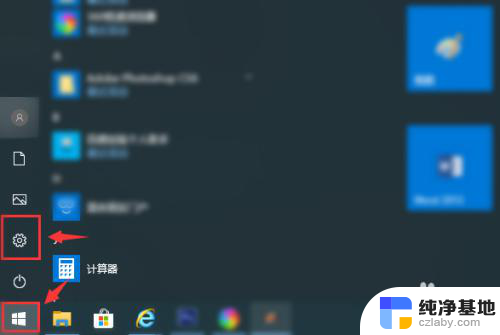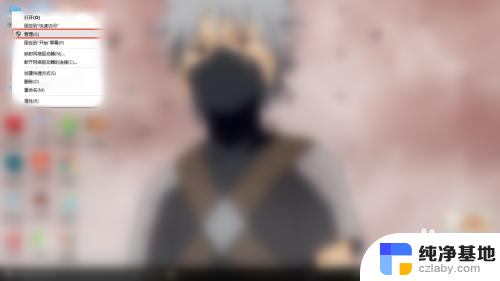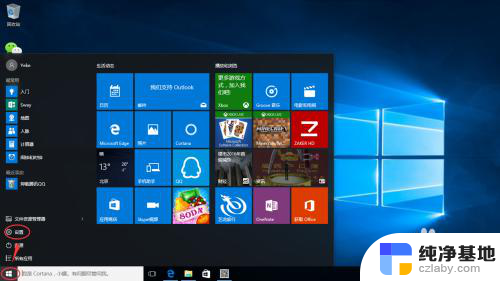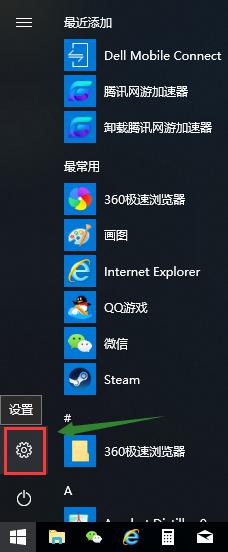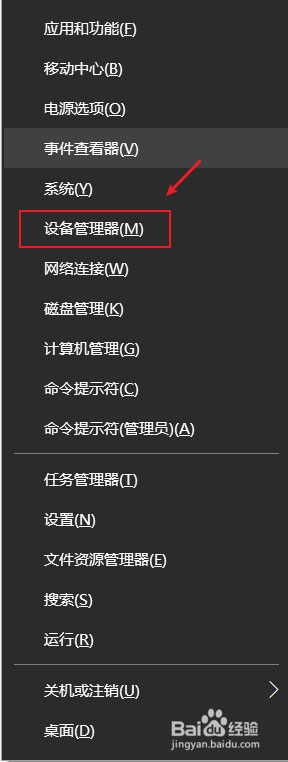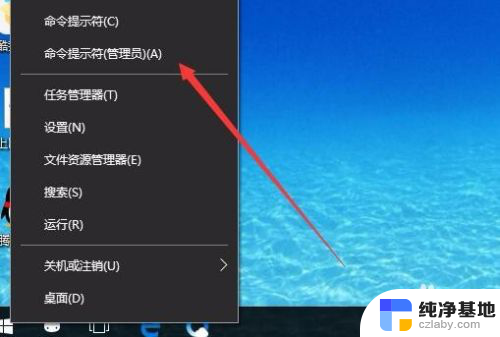笔记本电脑如何切换网络连接
在现代社会中笔记本电脑已经成为人们生活和工作中必不可少的工具之一,在使用笔记本电脑时,我们可能会遇到需要切换网络连接的情况。尤其是在Windows 10操作系统下,如何更改无线网络连接设置成为了一个常见的问题。所幸Windows 10为我们提供了简便的操作方式,使得我们可以轻松地切换不同的无线网络连接。在本文中我们将详细介绍如何在Win10电脑上进行网络连接的切换和设置,以帮助大家更好地利用笔记本电脑的无线网络功能。
操作方法:
1.在“开始”菜单中找到“设置”选项。
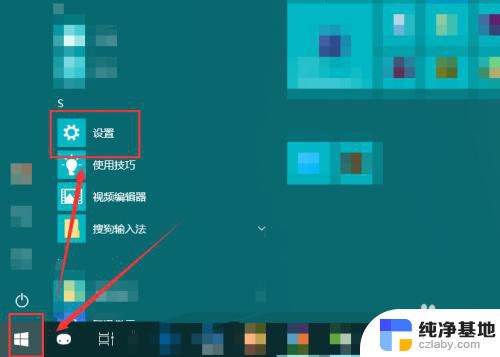
2.然后再在弹出的“Windows设置”窗口中选中“网络和Internet”。
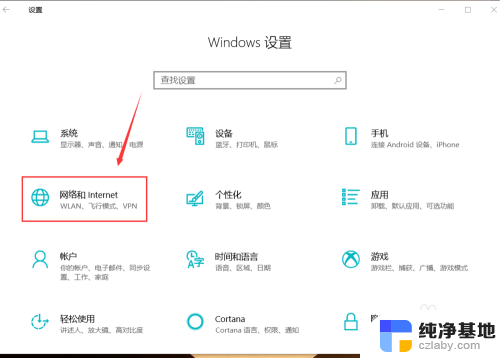
3.点按左侧的“状态”,然后在右侧区域找到“更改适配器选项”。
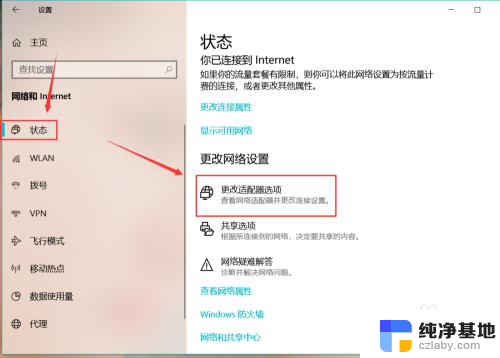
4.点按之后,就会弹出“网络连接”的窗口。计算机连接的wifi、宽带等就能在这里看到。
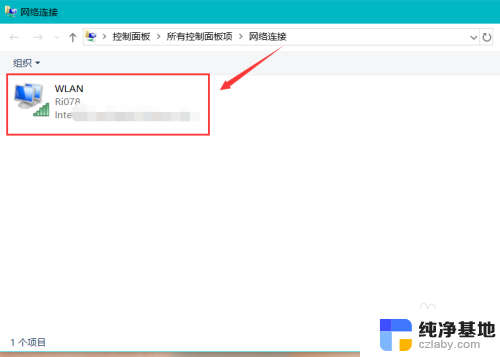
5.选中想要更改的网络,菜单栏位置就会出现相应的一些选项。可以根据自己的需要选择设置按钮。
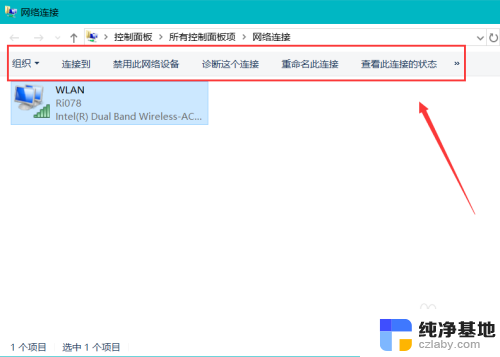
6.右键单击网络,就能禁用、连接或者断开、诊断该网络。
点击快捷菜单中的“状态”,我们就能查看该网络的一些状态信息。点击“详细信息”按钮,还能看到更加详细的网络信息。
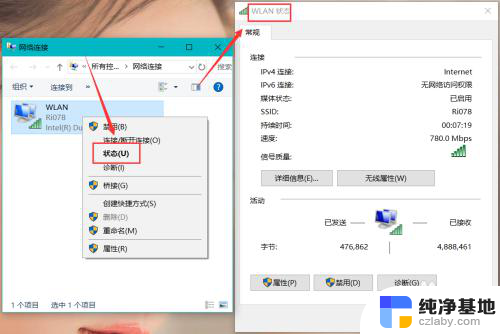
7.点按快捷菜单最下边的“属性”,就会弹出“WLAN属性”对话框。进行更多的网络设置。
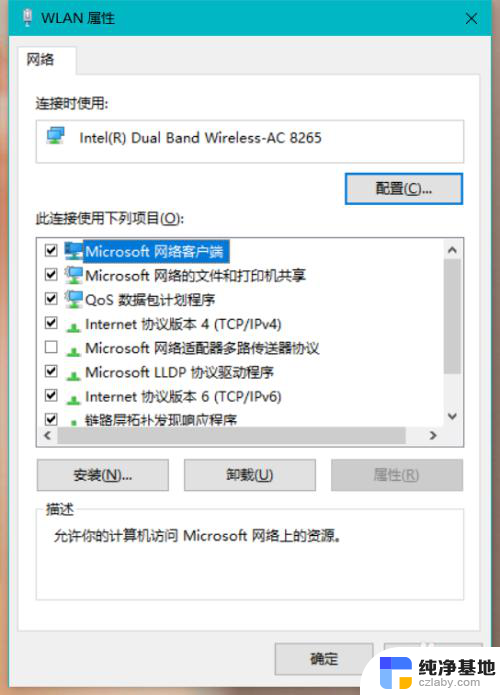
以上是关于如何切换笔记本电脑的网络连接的全部内容,如果有不懂的用户,可以根据小编的方法来操作,希望能够帮助到大家。